Cómo compartir Excel Insights con Power BI Publisher para Excel
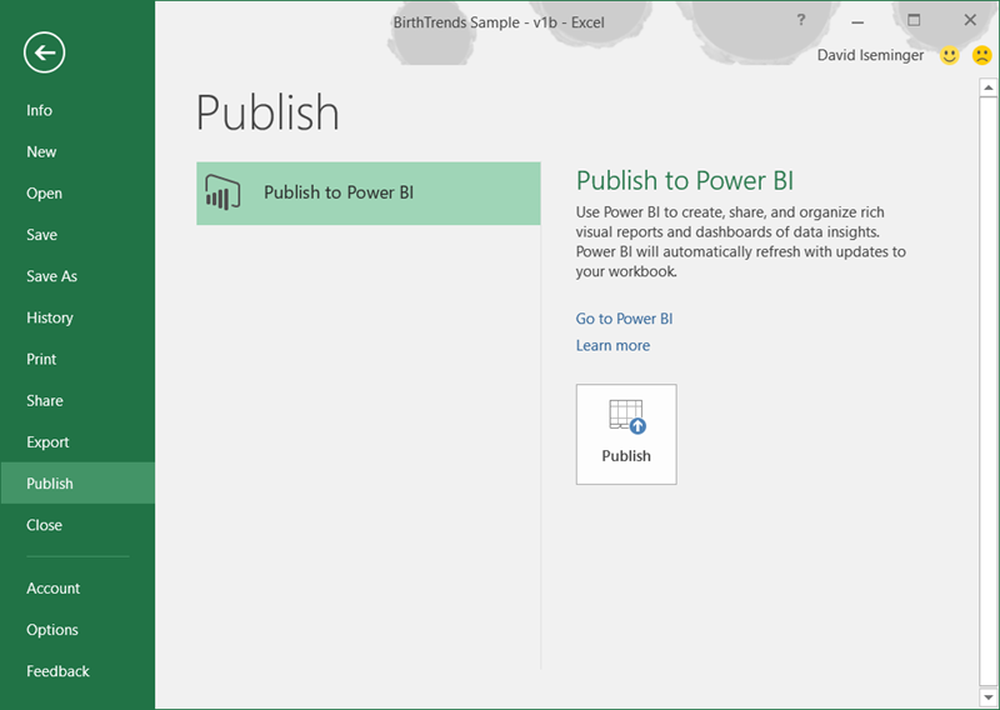
Potencia BI es un servicio en la nube que permite a los usuarios acceder y compartir sus Microsoft Excel Informes en cualquier lugar en cualquier dispositivo. El servicio trabaja con Excel en conjunto para ofrecer una solución completa de análisis de autoservicio. Por lo tanto, cada persona puede beneficiarse del uso de Power BI para archivos de Excel. Los equipos de Excel y Power BI han estado ocupados desarrollando nuevas capacidades y herramientas que permiten a los usuarios compartir sus datos de Excel y sus conocimientos para Power BI Publisher para Excel mas rapido y facil.
Las siguientes son algunas formas mejores en las que Excel y Power BI pueden garantizar una mejor cooperación..
Comparta los conocimientos de Excel con Power BI Publisher
Si desea guardar instantáneas de tablas dinámicas importantes, cuadros, rangos de celdas y otros de todas sus hojas de cálculo en un solo lugar rápidamente, el editor Power BI para Excel ofrece una opción para esto. Simplemente seleccione un rango o un elemento en su libro de trabajo y, en la pestaña Power BI, haga clic en Pin. Vea la captura de pantalla a continuación.

A partir de entonces, seleccione un panel existente de la lista o, si es necesario, cree uno nuevo..

Para hacerlo, haz clic en el botón Pin y listo.!
Una característica que debería encontrar una mención aquí es que el editor Power BI para Excel también le permite mantener sus elementos anclados al día con el administrador de pin. Sin embargo, necesita descargar Power BI Publisher para Excel para comenzar. Descárgalo desde aquí.
Fijación de elementos de Excel en su panel de Power BI
Suba sus informes de Excel a Power BI y seleccione un rango, una tabla o un gráfico.
Luego, simplemente haga clic en el botón Pin y su mosaico de Excel debe formar parte de su panel de control.
Además de fijar sus informes de Excel en Power BI, también puede anclar contenido en sus paneles y ver hojas de cálculo cuando hace clic en el mosaico correspondiente..
Publicar en Power BI desde Excel 2016
La publicación del contenido de su libro de trabajo en Power BI directamente desde Excel 2016 es tan fácil como una brisa. Después de publicar su libro de trabajo, puede seguir trabajando en él en OneDrive para empresas. El punto positivo es que Power BI se actualiza automáticamente cuando realiza actualizaciones en su libro de trabajo. Para publicar su libro de Excel en Power BI, simplemente seleccione Archivo> Publicar.





